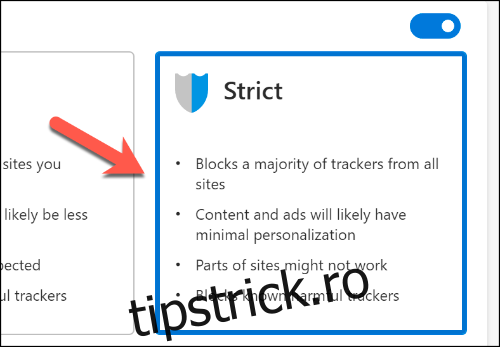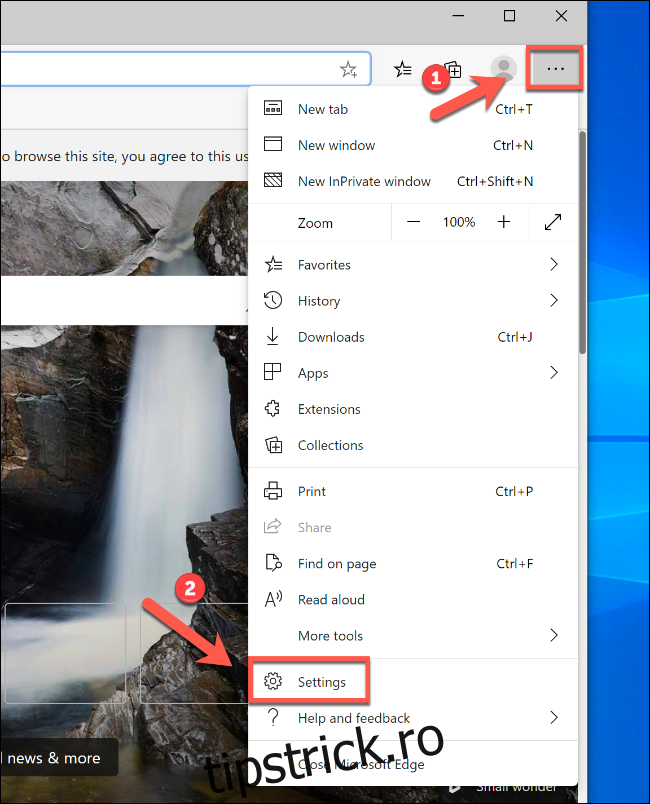Expuneți date despre dvs. fiecărui site web pe care îl vizitați. Cookie-uri, adrese IP, preferințe de anunțuri — toate acestea pot fi colectate și exploatate. Totuși, dacă doriți să reduceți acest lucru, puteți utiliza setările de prevenire a urmăririi din noul browser Microsoft Edge.
Noul browser Edge se bazează pe motorul Chromium, care este același motor de navigare care alimentează Google Chrome. Pentru a începe, descărcați și instalați noul browser Edge.
Cuprins
Ce este prevenirea urmăririi?
Prevenirea urmăririi este aproape exact ceea ce sună: este concepută pentru a împiedica metodele online să urmărească modul în care utilizați browserul web. Noul browser Edge folosește o bază de date de trackere de confidențialitate cunoscute pentru a le împiedica să monitorizeze ceea ce faci.
Acestea includ trackere care monitorizează locul în care dați clic pe un site web, tipul de dispozitiv pe care îl utilizați și tipul de pagini pe care le vizitați și apoi trimit acele date înapoi. Aceste date sunt apoi folosite pentru a vă „personaliza” experiența de navigare cu anunțuri direcționate. De exemplu, este posibil să vedeți produse pe care le-ați căutat pe Amazon ca reclame pe alte site-uri web.
Prevenirea urmăririi oprește acest lucru. De asemenea, oprește rețelele publicitare și alte tipuri de instrumente de urmărire potențial mai dăunătoare să vă colecteze datele și să le abuzeze. În mod implicit, Edge blochează tot ceea ce Microsoft consideră potențial dăunător, dar permite alte tipuri de urmărire.
Puteți personaliza protecția de urmărire pe trei niveluri de sensibilitate: „De bază”, „Echilibrat” sau „Strict”.
„Echilibrat” este implicit, dar îl puteți personaliza. Pentru a face acest lucru, deschideți browserul Edge. Faceți clic pe cele trei puncte din colțul din dreapta sus, apoi selectați „Setări”.
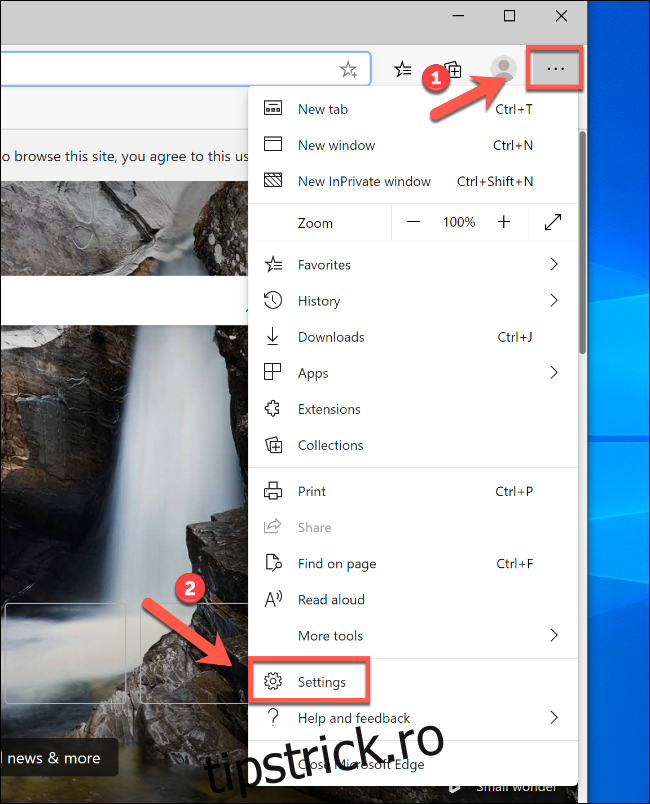
Faceți clic pe „Confidențialitate și servicii” pentru a deschide setările de confidențialitate.
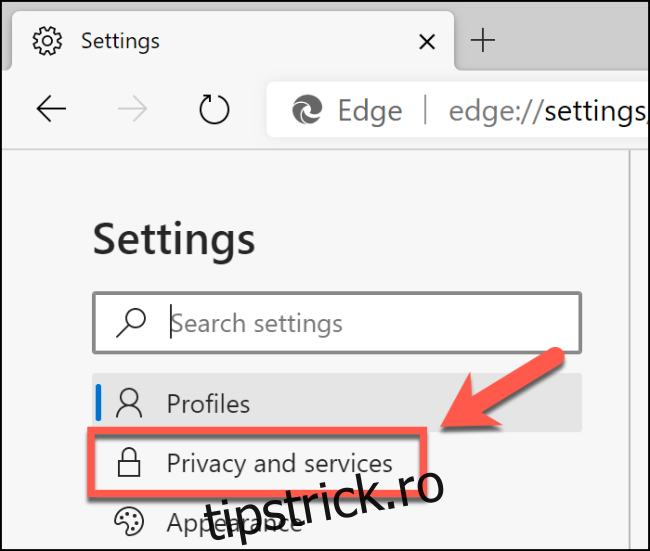
Vedeți secțiunea de prevenire a urmăririi în partea de sus a paginii.
Puteți face clic pe oricare dintre blocurile mari de opțiuni pentru a comuta între cele trei niveluri de protecție a urmăririi. Dacă doriți să dezactivați complet prevenirea urmăririi, dezactivați butonul glisor.
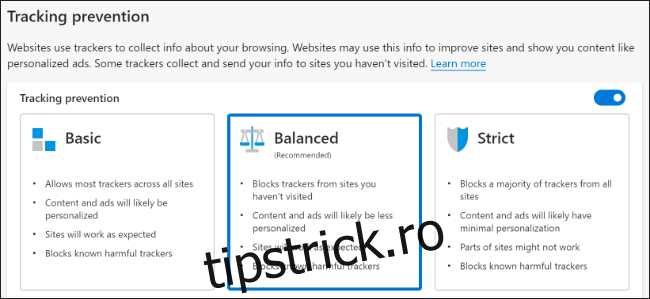
Dacă doriți să vedeți o listă de urmăritori pe care Edge i-a blocat anterior, faceți clic pe „Urmăritori blocați”. Faceți clic pe „Excepții” dacă doriți să adăugați excepții la listă.

Nivelul „de bază” blochează mai puține trackere
Nivelul „de bază” de protecție blochează toate instrumentele de urmărire și scripturile cunoscute și dăunătoare, inclusiv potențialii mineri de criptomonede, care sunt concepute pentru a abuza de resursele sistemului. Acesta este nivelul de protecție pe care ar trebui să-l selectați dacă doriți să evitați ceva dăunător, dar nu vă deranjează cu adevărat anunțurile direcționate.
Pe lângă minerii de criptomonede, urmărirea dăunătoare include și alte tipuri, cum ar fi dispozitivele de urmărire a amprentelor. Acestea forțează browserul dvs. să partajeze informații despre sistemul dvs. și despre setările browserului, concepute pentru a crea o „amprentă” care este unică pentru dvs. Acest lucru vă face o țintă pentru anunțuri personalizate și multe altele.
Dacă sunteți de acord să permiteți rețelelor publicitare obișnuite și altor servicii terță parte să acceseze aceste informații, nivelul „De bază” ar putea fi bine pentru dvs.
Dacă nu sunteți prea îngrijorat de confidențialitate, dar doriți totuși puțină protecție, faceți clic pe cele trei puncte din colțul din dreapta sus al browserului Edge. Accesați Setări > Confidențialitate și servicii, apoi selectați blocul de opțiuni „De bază”.
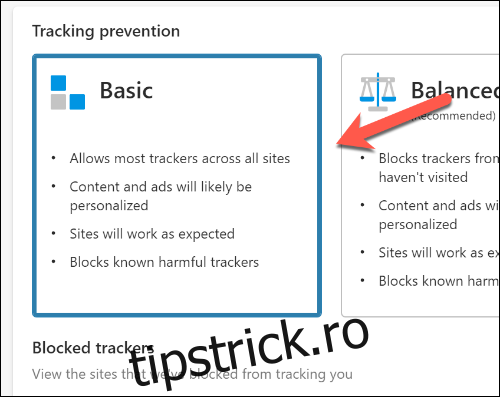
„Echilibrat” este setarea implicită
Pentru a se asigura că majoritatea oamenilor au cel puțin un anumit nivel de protecție față de trackere, Edge are opțiunea de urmărire „Echilibrat” selectată implicit. Acest lucru blochează diverse dispozitive de urmărire care ar putea încerca să folosească stocarea locală pentru a înregistra date despre dvs. De asemenea, împiedică încărcarea elementelor paginii care încearcă să trimită date despre dvs.
La fel ca nivelul de protecție „de bază”, opțiunea „Echilibrat” a Edge blochează orice dăunător. Cu toate acestea, este un pas înainte, deoarece oprește mai multe trackere, inclusiv cele de pe site-uri pe care nu le-ați vizitat până acum.
Permite o anumită personalizare a anunțurilor, dar va fi redusă în comparație cu browserele fără protecție de urmărire activată. Ceea ce acest nivel nu va face este să vă afecteze experiența de navigare. Nu este conceput pentru a bloca reclamele, așa că orice site web pe care îl vizitați ar trebui să funcționeze normal.
Din nou, acest nivel ar trebui setat în mod implicit în Microsoft Edge, dar dacă doriți să verificați, faceți clic pe cele trei puncte din colțul din dreapta sus. Accesați Setări > Confidențialitate și servicii și asigurați-vă că opțiunea „Echilibrat” este selectată.
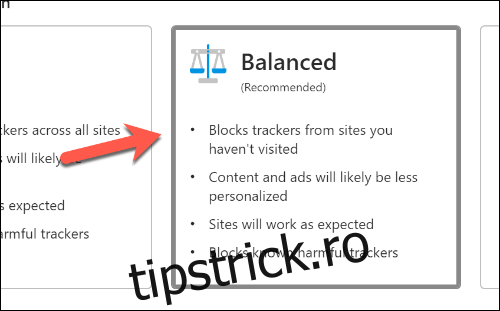
Nivelul „strict” ar putea distruge site-urile web
Dacă doriți să blocați toate tipurile de urmărire, trebuie să treceți la nivelul de protecție „Strict” al Microsoft Edge. Acest lucru blochează tot ce poate, inclusiv orice trackere care încearcă să utilizeze stocarea locală sau elementele web.
Această opțiune ar trebui să oprească aproape toate tipurile de personalizare a anunțurilor, inclusiv pe site-urile pe care le-ați vizitat anterior. Cu toate acestea, acest nivel de protecție poate cauza unele probleme de navigare, deoarece Edge va bloca unele elemente și scripturi de pe ecran care ar putea urmări datele dvs.
Acest nivel de blocare poate distruge anumite site-uri sau poate împiedica încărcarea unor elemente precum videoclipurile. Impactul poate fi minor pe unele site-uri, dar depinde de site-urile pe care le vizitați.
Desigur, dacă descoperiți că protecția „strictă” cauzează prea multe probleme, puteți oricând să reveniți la „Echilibrat”.
În mod implicit, orice fereastră de navigare „InPrivate” folosește protecție de urmărire „strictă”. Dacă doriți să îl utilizați în toate celelalte ferestre de navigare Edge, faceți clic pe cele trei puncte din colțul din dreapta sus. Accesați Setări > Confidențialitate și servicii, apoi faceți clic pe blocul de opțiuni „Strict”.